Pedoman Tangerang - Cara Mengunci Spreadsheet Microsoft Excel Gimana? Begini Caranya Gampang Banget.
Untuk Para profesional, Microsoft Excel merupakan perangkat lunak yang sangat penting dalam mengolah data dan perhitungan.
Ketika mengelola spreadsheet yang berisi informasi rahasia seperti laporan keuangan, data penjualan, atau anggaran pemasaran, sangatlah penting untuk melindunginya dengan kata sandi agar terhindar dari akses yang tidak sah.
Jika Anda masih belum familiar dengan cara mengunci atau membuka kunci spreadsheet di Microsoft Excel, berikut adalah panduan lengkapnya:
Baca Juga: Nonton Missing Crown Prince Episode 7 Dimana? Cek Link Nonton Lengkap Spoiler Disini
Baca Juga: Ayo Serbu Dan Klik KLAIM LINK DANA Kaget, Sabtu 4 Mei 2024 Bisa CUAN 100 Ribu Hari Ini
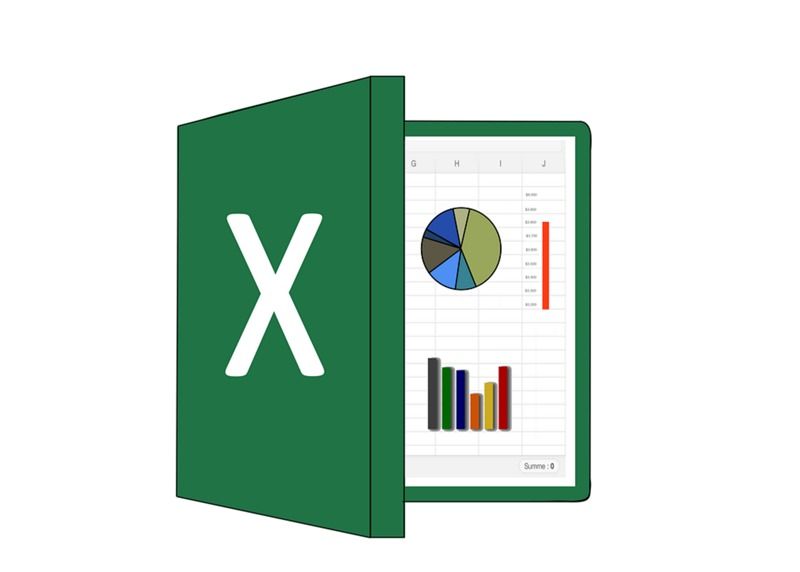
Cara Mengunci dan Melindungi Lembar Excel di Windows
1. Buka Microsoft Excel dan pilih lembar kerja yang ingin Anda kunci.
2. Klik tab "File" di bagian atas.
3. Pilih opsi "Info" dari panel samping.
Baca Juga: Link Tes Ujian Kepolosan Google Doc Terbaru 2024: Cek Seberapa Polos Dirimu Melalui Skor di sini
Baca Juga: GRATIS, Nonton Film Fall Guy Kualitas 1080P Ada Di Sini Bukan Dutafilm atau Indoxxi
4. Klik "Protect Workbook".
5. Pilih "Encrypt with Password".
6. Masukkan kata sandi yang diinginkan dan konfirmasikan di menu berikutnya.
7. Proses enkripsi file Excel akan dimulai.
8. Klik "OK". Nantinya, pengguna akan melihat pesan "Kata sandi diperlukan untuk membuka workbook ini".
Mulai sekarang, ketika pengguna mencoba membuka file Excel, akan diminta kata sandi untuk mengakses kontennya.
Cara Melindungi Struktur Workbook
Pengguna juga dapat melindungi struktur workbook untuk mencegah perubahan yang tidak diinginkan.
Langkah-langkah Mengunci dan Melindungi Lembar Excel di Windows:
1. Buka Microsoft Excel dan pilih lembar kerja yang ingin Anda lindungi.
2. Klik pada tab "File" di bagian atas.
3. Pilih opsi "Info" dari panel samping.
4. Klik "Protect Workbook".
5. Pilih "Encrypt with Password".
Baca Juga: Destinasi Wisata ROMANTIS di Bali yang Cocok Dikunjungi Bersama Pasangan di Tahun 2024
6. Masukkan kata sandi yang diinginkan dan konfirmasikan di menu berikutnya.
7. Proses enkripsi file Excel akan dimulai.
8. Klik "OK". Selanjutnya, pengguna akan melihat pesan "Kata sandi diperlukan untuk membuka workbook ini".
Mulai sekarang, ketika pengguna mencoba membuka file Excel, akan diminta kata sandi untuk mengakses kontennya.
Baca Juga: Destinasi Wisata Unik di Indonesia yang Bikin Betah Berlibur Bareng Keluarga
Cara Melindungi Struktur Workbook:
Pengguna juga dapat melindungi struktur workbook untuk mencegah perubahan yang tidak diinginkan.
• Buka Excel File > Info > Protect Workbook > Protect Workbook Structure.
• Masukkan kata sandi.
• Lindungi struktur Excel.
• Masukkan kata sandi dan klik OK.
Berhati-hatilah saat berbagi lembar Excel yang dilindungi kata sandi dengan orang lain. Pengguna tidak bisa menutup kemungkinan password jatuh ke tangan yang salah. Selain itu, mengunci file Excel dengan kata sandi tidak melindunginya dari konten berbahaya.
Langkah-langkah Mengunci Spreadsheet Excel di Mac:
1. Buka aplikasi Excel di Mac dan pilih spreadsheet yang ingin Anda lindungi.
2. Klik pada opsi "File" di bagian atas, lalu pilih "Passwords".
3. Masukkan kata sandi yang akan digunakan untuk membuka dan mengedit lembar Excel. Kata sandi untuk membuka dan mengedit dapat berbeda. Konfirmasikan kata sandi dari menu yang muncul.
4. Selanjutnya, masukkan kata sandi untuk mengunci Excel di Mac.
5. Klik "OK".
Untuk mendapatkan Informasi Lainnya Dari Pedoman Tangerang kamu bisa klik Dibawah ini.***





